
File spariti? No problem. File corrotti o cancellati per errore, CD e DVD illeggibili, computer colpiti da ransomware: ecco la guida completa per recuperare i dati in queste situazioni.
Il miglior modo per recuperare dati da un hard disk o una scheda di memoria che ha smesso di funzionare? Molto semplice: recuperare il backup.
Bastano pochi clic e qualche minuto di pazienza per riprendere possesso di tutto quello che si temeva perduto.
C’è un problema, però: bisogna ricordarsi di fare le copie di sicurezza e, soprattutto, di aggiornarle frequentemente.
Ed è qui che casca l’asino: se chiedessimo ai nostri lettori se considerano fondamentale avere copie di sicurezza custodite in maniera sicura e sempre aggiornate, siamo certi che tutti risponderebbero affermativamente.
Se però andassimo a verificare in quanti hanno adottato una politica anche solo sufficiente per i backup, siamo altrettanto certi che in molti casi i backup saranno inesistenti o, più probabilmente, vecchiotti.
Non ci stupirebbe, anche perché sono dinamiche che ci capita di vedere non solo fra gli utenti comuni, ma anche fra le aziende e spesso anche in alcune Pubbliche Amministrazioni.
Insomma, è statisticamente probabile che più di qualcuno abbia bisogno di recuperare informazioni e non abbia a disposizione una copia recente dei dati.
Fortunatamente, anche in questi casi ci sono alcune soluzioni che possiamo adottare, soluzioni che torneranno utili anche ai più diligenti, per esempio per recuperare le immagini da una scheda di memoria che ha improvvisamente smesso di funzionare prima ancora che potessimo mettere in sicurezza i file.
Indice
Il backup che (forse) non sai di avere
DMDE, complesso ma estremamente potente
Recuperare dati dal cestino di Onedrive
Come recuperare i dati con Disk Rill
Il backup che (forse) non sai di avere
Se un giorno, accendendo il PC, scopriamo di essere vittima di un ransomware o di aver cancellato erroneamente dei dati importanti, non perdiamo la calma, anche se non abbiamo effettuato copie di sicurezza.
Potrebbero esserci copie dei documenti sul cloud. Windows, infatti, integra OneDrive che automaticamente salva alcune cartelle, come Documenti, Immagini e il desktop, sul cloud di Microsoft.
A meno di aver disabilitato il servizio, insomma, avremo una copia di sicurezza costantemente aggiornata alla quale accedere in qualsiasi momento, anche da altri dispositivi, semplicemente facendo login con le nostre credenziali sul sito onedrive.live.com.
Se abbiamo installato il pacchetto Microsoft 365 (Office), tutti i documenti aperti e creati saranno salvati automaticamente su OneDrive, a meno di specificare il contrario, e recuperarli sarà un gioco da ragazzi: basta cliccare sopra al file in questione con il tasto destro e selezionare Scarica.
E se il file lo abbiamo cancellato per errore?
Anche in questo caso, nessun problema: il cestino di OneDrive è infatti indipendente da quello di Windows e conserverà tutti gli elementi cancellati per 30 giorni.
Se quindi in un eccesso di zelo nel ripulire il computer abbiamo erroneamente cancellato per sempre alcuni file o cartelle, abbiamo sempre la possibilità di recuperarli dal cestino del servizio cloud di Microsoft, a patto di accorgercene in tempi brevi, non più di 30 giorni.
Non è l’unica opzione utile di OneDrive. Può infatti capitare di aver fatto un errore magari sovrascrivendo un file, o dando il comando Salva nel momento sbagliato.
In tal caso, clicchiamo sul file incriminato con il tasto destro e selezioniamo Cronologia versioni: cliccandoci sopra potremo accedere alle precedenti versioni del file, visualizzare le differenze e ripristinare quella che desideriamo.
OneDrive non è l’unico servizio di backup automatico che gli utenti non sempre sanno di avere a disposizione.
Nel caso di Android, per esempio, le immagini scattate con la fotocamera dello smartphone vengono sincronizzate con Google Foto e lo stesso avviene con gli iPhone, che sono sincronizzati con iCloud.
Se quindi è il telefono a fare le bizze, possiamo recuperare velocemente dal cloud i nostri scatti, sia sul dispositivo stesso, sia su altri dispositivi.
Dobbiamo semplicemente “ringraziare” il modo in cui sono concepiti i file system.
Quando cancelliamo un file dal nostro disco, non stiamo eliminando fisicamente le informazioni ma, più semplicemente, togliendolo “dall’indice”.
Non sarà elencato in Esplora file e i settori su cui sono conservate le informazioni verranno indicati come “liberi” per successive scritture, ma quei dati saranno ancora registrati.
Software come Disk Dril o Recuva effettuano un’analisi del disco e, in molti casi, riescono a ripristinare i dati eliminati.
Questo, però, a patto che i settori su cui sono archiviati non siano stati sovrascritti da altri dati, rendendo quindi l’operazione impossibile.
Se il file è appena stato cancellato, è estremamente probabile riuscire a recuperarlo interamente.
Se sono passati mesi, durante i quali abbiamo continuato a usare il computer, l’esito del recupero non è così scontato.
Entrambi i software che abbiamo citato funzionano piuttosto bene e sono anche semplici da usare.
Se però Recuva è gratuito, almeno per le funzioni che ci interessano in questa sede, lo stesso non si può dire di Disk Drill.
La versione gratuita di quest’ultimo, infatti, è limi-tata al ripristino senza alcuna spesa di un massimo di 500 MB. Per recuperare una maggiore quantità di informazioni, è necessario acquistare la versione PRO, venduta a poco più di 108 dollari.
DMDE, complesso ma estremamente potente
Se i software citati in precedenza non hanno risolto il problema, è possibile tentare soluzioni più evolute, come DMDE.
Questo programma è basato su algoritmi molto avanzati ed è in grado di recuperare partizioni eliminate per errore e di ricostruire array RAID che esibiscono problemi, recuperando le informazioni presenti sui dischi.
Fra le funzioni più interessanti troviamo una serie di strumenti per ripristinare dati.
Recuperare dati dal cestino di Onedrive
1. Indirizziamo il browser e utilizziamo le nostre credenziali per accedere. Se richiesto, autorizziamo l’accesso tramite Microsoft Authenticator o usando l’OTP ricevuto.

2. Clicchiamo sul Cestino per accedere a tutti i file che abbiamo cancellato, anche dal PC personale, dalle cartelle sincronizzate con OneDrive. Selezioniamo i file che ci interessa recuperare.
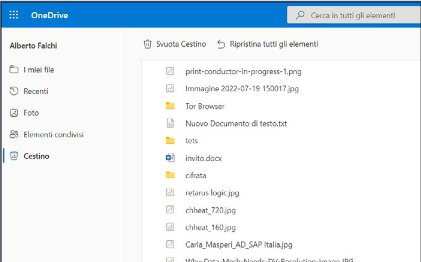
3. Clicchiamo con il tasto destro e selezioniamo la voce Ripristina per recuperare i file che avevamo spostato nel cestino.
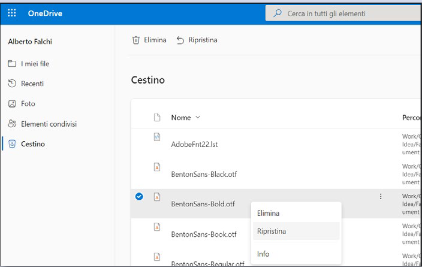
4. Cliccando con il tasto destro sui file di OneDrive possiamo recuperare anche le precedenti versioni del file, se disponibili. Possibilità molto utile se abbiamo sovrascritto per errore un file di Office.
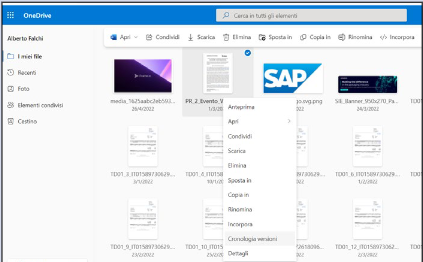
Come recuperare i dati con Disk Rill
1. Andiamo all’URL www.cleverfiles.com/it/data-recovery-software.html e scarichiamo la versione gratuita di Disk Drill, che ci consentirà di recuperare un massimo di 500 MB di dati. Installiamo il software e riavviamo il PC.
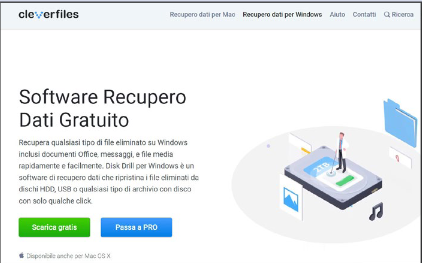
2. Riavviato il PC, eseguiamo Disk Drill. Al primo avvio ci verrà chiesto se vogliamo abilitare la protezione dati per incrementare le chance di recupero in caso di problemi. Mettiamo la spunta per confermare e clicchiamo su Iniziamo.
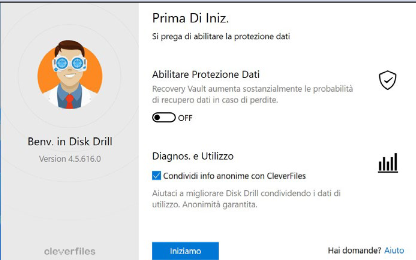
3. Selezioniamo il disco o la partizione contenente i dati che desideriamo recuperare. Se la partizione interessata non è accessibile, selezioniamo l’intero disco.
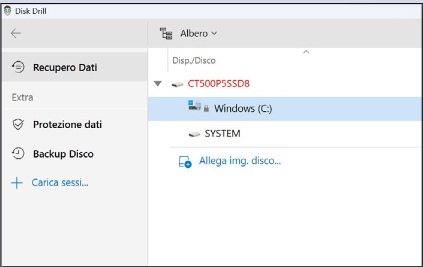
4. Possiamo selezionare il metodo di recupero dal menu sulla destra. Il nostro consiglio è però quello di lasciare fare al programma, che utilizzerà in serie tutti i metodi, partendo dal più veloce e approfondendo la scansione se questo fallisce.
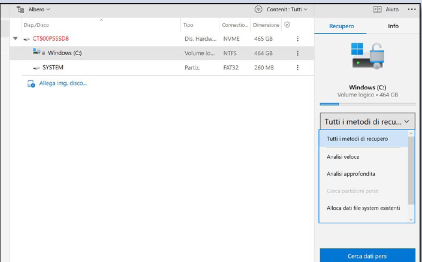
5. Clicchiamo su Cerca dati persi per avviare la ricerca di file e partizioni perse. Una ricerca che può durare a lungo, soprattutto su hard disk di grandi dimensioni. Possiamo usare il PC nel frattempo.
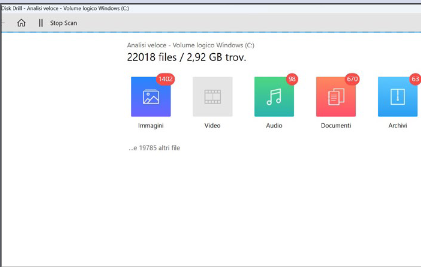
6.Terminata la scansione, i file verranno suddivisi per tipologia (immagini, documenti, archivi) e verrà indicata una stima sulla possibilità di recupero. Selezioniamo i file e clicchiamo su Recupera.
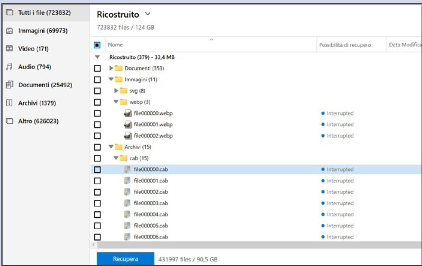



0 Commenti
Scrivi un commento